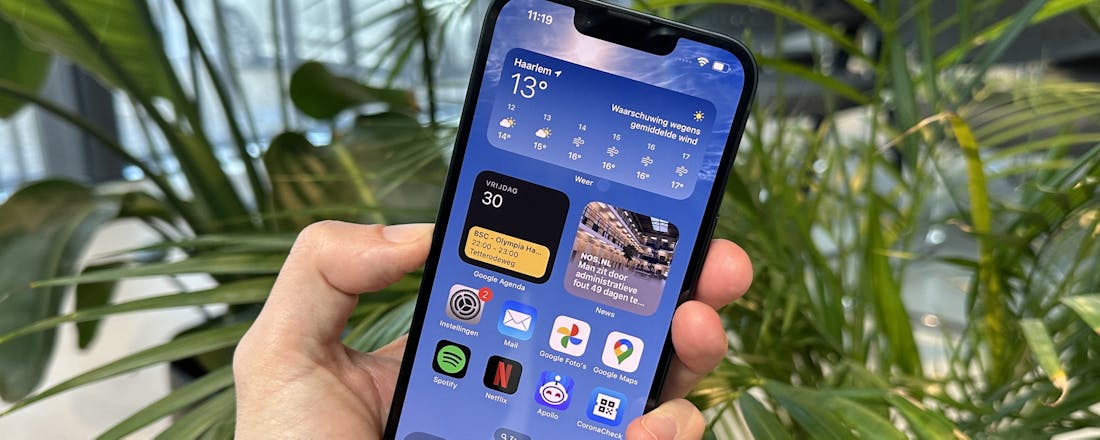Waar voor je geld: 5 aantrekkelijke iPhones
Bij ID.nl zijn we dol op kwaliteitsproducten waar je niet de hoofdprijs voor betaalt. Twee keer per week speuren we binnen een bepaald thema naar zulke deals. Op zoek naar een nieuwe iPhone? Op Kieskeurig.nl vind je ruim 250 verschillende types. We lichten vijf modellen uit met een goede prijs-kwaliteitverhouding.
Goed en betaalbaar: iPhone SE
Dit prijsvriendelijke 2022-model is interessant voor wie niet overdreven veel foto’s, video’s en apps op het toestel bewaart. Deze uitvoering van de iPhone SE heeft namelijk ‘slechts’ 64 GB opslagcapaciteit. Overigens zijn er ook modellen met 128 GB en 256 GB verkrijgbaar, maar daar betaal je logischerwijs meer geld voor. Vergeleken met duurdere iPhones is deze smartphone compacter. Hierdoor past hij makkelijk in je broek- of jaszak. Gelukkig is het 4,7 inch-scherm nog groot genoeg om een filmpje te kijken of spelletje te spelen. Volgens Apple is de batterij goed voor een speelduur van vijftien uur bij het afspelen van video.
Onder de motorkap bevindt zich een krachtige A15 Bionic-processor met zes rappe rekenkernen. Verder is er 4 GB werkgeheugen geïntegreerd. Vanwege de aanwezige rekenkracht installeer je probleemloos zware toepassingen uit de App Store, zoals een 3D-game of videobewerker. Dankzij vingerafdrukherkenning zijn je persoonsgegevens op het toestel veilig. Leg hierbij je duim op de ronde thuisknop. De achterzijde bevat een 12 megapixel-camera met vijfmaal digitale zoom. Daarnaast kun je haarscherpe 4K-filmpjes opnemen. De stevige behuizing van de iPhone SE is volledig stof- en waterdicht.
Gunstige prijs-kwaliteitverhouding: iPhone 11
Geen zin om de hoofdprijs voor de nieuwste iPhone te betalen? Verdiep je dan eens in deze breed verkrijgbare iPhone 11. Dit toestel is weliswaar iets langer verkrijgbaar, maar je kunt het besturingssysteem updaten naar de laatste iOS-versie. Hierdoor profiteer je van een moderne gebruikersomgeving met handige apps. Dankzij Apples eigen A13 Bionic-processor met zes rekenkernen en 4 GB werkgeheugen schakel je vlot tussen favoriete toepassingen. Gebruik de kwalitatieve 12 megapixel-camera aan de achterkant om leuke gebeurtenissen vast te leggen.
Ten opzichte van de hiervoor besproken iPhone SE heeft dit model een groter scherm van 6,1 inch. Met een respectabele resolutie van 1792 × 828 pixels leent dit toestel zich dan ook goed voor videostreaming en spelletjes. Een ander speerpunt is de ondersteuning voor Face ID. Ontgrendel de smartphone vliegensvlug met je gezicht en ga meteen aan de slag. De hier besproken zwarte uitvoering heeft 64 GB opslagruimte. Vind je dat te weinig? Kies dan voor een exemplaar met 128 GB opslag.
Modern toestel: iPhone 13
Haal met de iPhone 13 een hoogwaardig toestel met de modernste snufjes in huis. Het 6,1 inch-oledscherm heeft een hoge resolutie van 2532 × 1170 pixels. De pixeldichtheid komt hierbij uit op 460 ppi, zodat je tijdens Netflix- en Disney+-streams geniet van detailrijke beelden. Via bekende formaten als Dolby Vision en HDR10 toont het scherm diepe contrasten. Verder verdient de 12 megapixel-camera speciale aandacht. Die ondersteunt namelijk optische zoom, zodat je zonder kwaliteitsverlies kunt inzoomen. Film daarnaast leuke momenten in Ultra-HD-kwaliteit.
Op rekengebied is er geen reden tot klagen. De zes rekenkernen van de A15 Bionic-processor en 4 GB RAM zorgen ervoor dat je vlot kunt multitasken. Dankzij 128 GB opslag kun je flink wat foto’s, filmpjes en apps op het toestel kwijt. Overige pluspunten zijn de gezichtsherkenning, waterdichte behuizing en ondersteuning voor het snelle 5G-netwerk.
Nieuwste smartphone: iPhone 14
Als je alleen genoegen neemt met de nieuwste smartphone van Apple, dan is deze witte uitvoering van de iPhone 14 een goede keuze. Een heleboel (web)winkels verkopen dit product momenteel ver onder de adviesprijs van ruim duizend euro. Liever een ander kleurtje? Het toestel is ook in de kleurstellingen zwart, rood, blauw en paars te koop. Fijn is dat een volle batterij het volgens de fabrikant lang volhoudt. Tijdens het afspelen van video bedraagt de speeltijd twintig uur.
Net zoals diverse eerder besproken iPhones vormt de A15 Bionic-chipset het kloppend hart van deze smartphone. Gunstig is de aanwezigheid van 6 GB werkgeheugen. Gebruik hierdoor gerust meerdere apps tegelijkertijd. Het oledscherm van 6,1 inch bevat 2532 × 1170. Ondanks het ruime scherm vallen de afmetingen van de weerbestendige behuizing mee. Dat komt door de dunne schermranden. De iPhone 14 meet 14,67 × 7,15 × 0,78 centimeter, zodat je hem makkelijk meeneemt.
Beste smartphone van Apple: iPhone 14 Pro Max
Over de iPhone 14 Pro Max kunnen we kort zijn. Dit is de beste smartphone die Apple momenteel te bieden heeft. Het haarscherpe 6,7 inch-oledscherm van 2796 × 1290 pixels springt direct in het oog. Dat is namelijk bij uitstek geschikt om onderweg films en series te streamen. Ook je zelfgemaakte foto’s kun je hierop bekijken in een hoge kwaliteit. De 48 megapixel-camera zorgt voor oogstrelende beelden met veel details. Gebruik eventueel optische zoom om voorwerpen zonder pixelverlies dichterbij te halen. De batterij van 4324 mAh gaat volgens Apple zo’n 29 uur mee.
Ook op rekengebied heeft de iPhone 14 Pro Max vergeleken met andere modellen een streepje voor. De recente A16 Bionic-processor zorgt met zes rappe rekenkernen dat het besturingssysteem iOS 16 en alle apps soepel werken. Het werkgeheugen en de opslagcapaciteit bedragen respectievelijk 6 GB en 128 GB. Overigens is deze hoogstaande smartphone tegen een meerprijs ook met 256 GB, 512 GB en zelfs 1 TB te koop.